Excelの便利スキル(第1回)曜日、和暦の表示(書式設定)
すぐに使えるExcelの便利な小技を集めました
よく使う機能、よく使う関数を少しだけ深掘り
インターネットで「Excel 便利」のキーワードにて検索すると、多くの記事やサイトがヒットすることから、まだまだ現場ではExcelを利用した資料作成が多いことがうかがえます。そんな利用ニーズが衰えないExcelというツールですが、ある程度のことが簡単にできてしまうため、もう少しこうできたらいいのに、なんて悩みもあるかと思います。
今回から、知ってすぐに使用できるExcelの機能や関数を紹介していきます。
【第1回】曜日、和暦の表示(書式設定)
セル単位で設定できる書式設定は表示形式や文字の配置、フォントや罫線等、セル内の文字や数値データ以外の「見た目」を整えてくれる機能です。数値データにカンマをつけて表示したり、日付データを特定のフォーマットに変換することができたりと、ある程度の「見た目」のパターンが既に用意されているのも、嬉しい機能です。
日付の「見た目」は様々です。日付の情報には「年」「月」「日」「曜日」「元号」等が含まれます。その中のどれか、またはすべてを表示させるにはセルの書式設定機能を活用します。ここでは「曜日」「和暦(元号表示)」を例に挙げます。
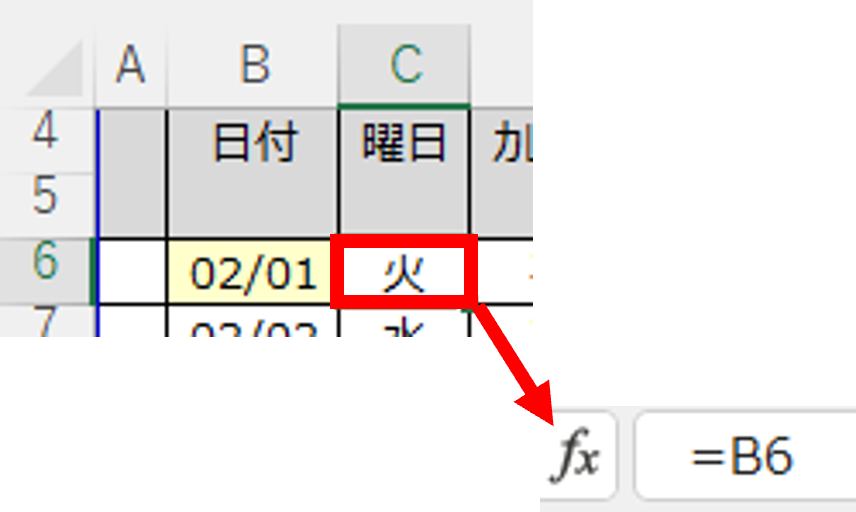
上図ではB6セルに日付データが、そしてC6セルにも日付データが入力されています。しかし、C6セルには曜日の表示がされています。これはセルの書式設定で曜日を表示する設定を行っているためです。
曜日の表示は「セルの書式設定 > ユーザー定義」にて「aaa」と設定します。
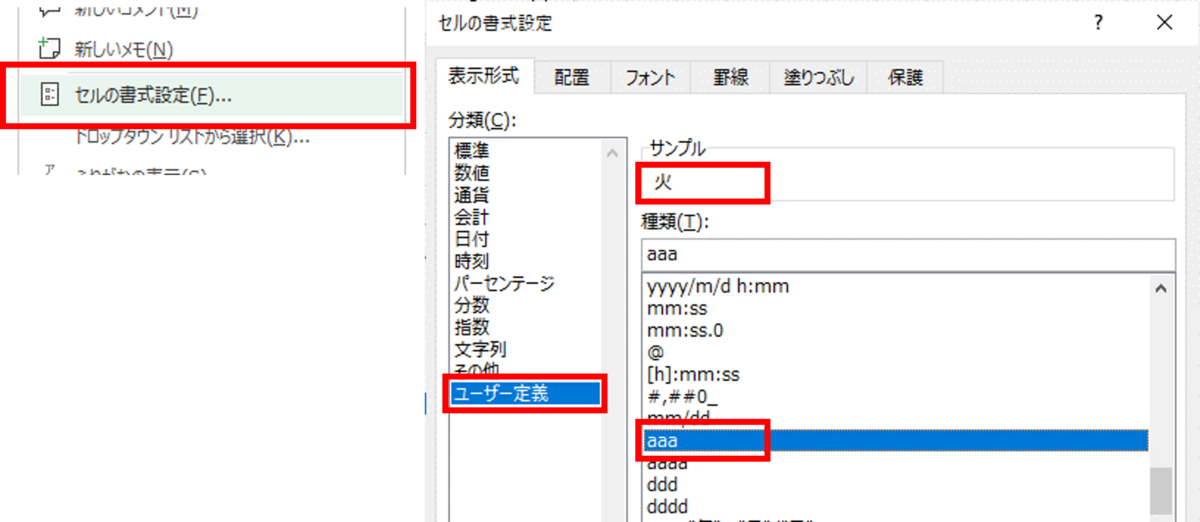
曜日の表示には種類があり、「aaaa」と設定すれば「火曜日」、「dddd」と設定すれば「Tuesday」と表示することができます。
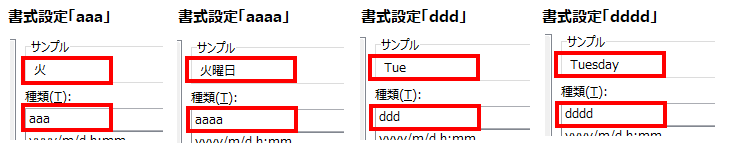
和暦の表示は「セルの書式設定 > ユーザー定義」にて「ge」と設定します。
和暦の表示にも種類があります。「gge」と設定すれば「令4」、「ggge」と設定すれば「令和4」と表示することができます。
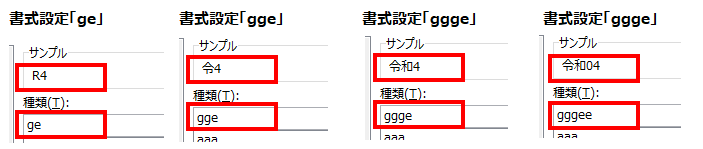
曜日や和暦表示と一緒に文字を表示するにはTEXT関数を使用します。TEXT関数では「どの値(データ)」を「どの表示形式」で表示するかを設定できます。
=TEXT(値,表示形式)
表示形式はダブルコーテーション「"」で囲んで入力します。例えば、曜日にかっこ「()」をつけて表示するのであれば、表示形式には「"(aaa)"」と入力します。
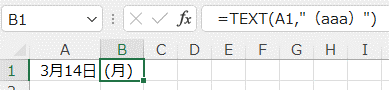
TEXT関数を使用して、日付データを和暦年月日、かっこ付き曜日の表示は以下のように設定します。
=TEXT(A1,"gggee年mm月dd日(aaa)")
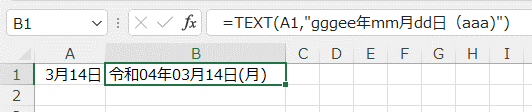
このExcel小技、すぐに使えそうでしょう?
Excelだけでも様々な処理や操作が可能で、その中でも頻繁に使う機能や関数は絞られるはず。「よく利用する」機能や関数をもう少し詳しく知り、使いこなすことで、今の作業をより早く、より簡単に終わらすことができるようになるといいですよね。